如何打开电脑输入法 win10自带输入法如何切换
更新时间:2024-03-20 14:57:09作者:jiang
在如今的数字化时代,电脑已经成为我们生活中必不可少的工具之一,而在使用电脑时,输入法的选择和切换也显得格外重要。Win10自带的输入法功能丰富多样,但许多用户可能不清楚如何打开和切换输入法。接下来我们将简单介绍如何在Win10系统中打开和切换输入法,帮助大家更加方便快捷地使用电脑。
具体步骤:
1.点击右下角输入法按钮,如图所示。
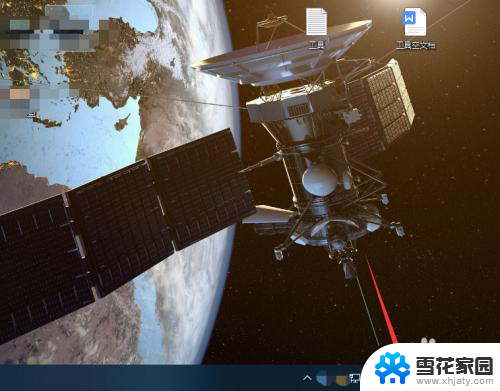
2.点击语言首选项。
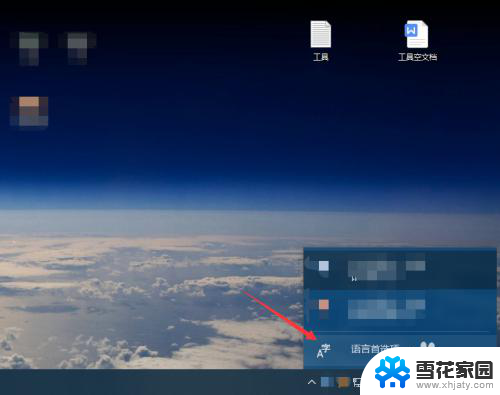
3.点击中文,选择选项。
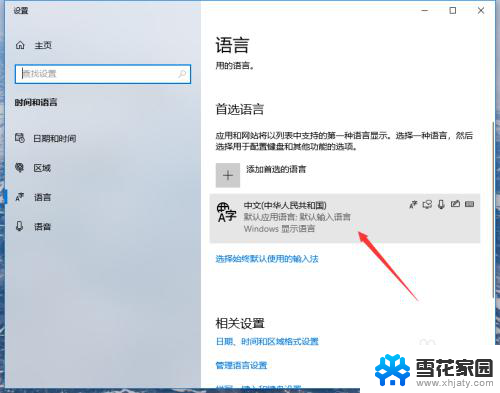
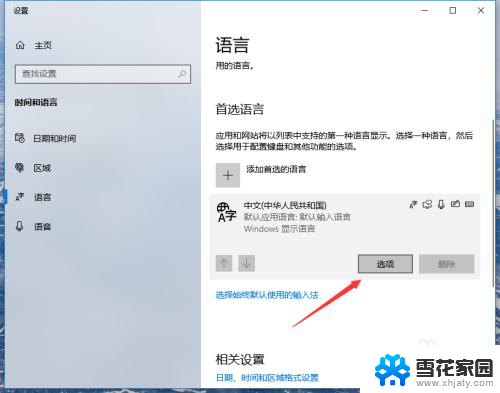
4.点击添加键盘。
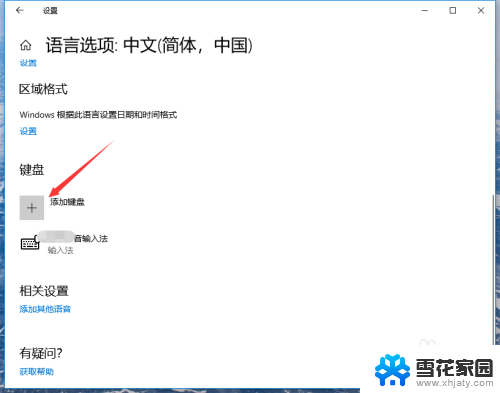
5.点击选择微软拼音。
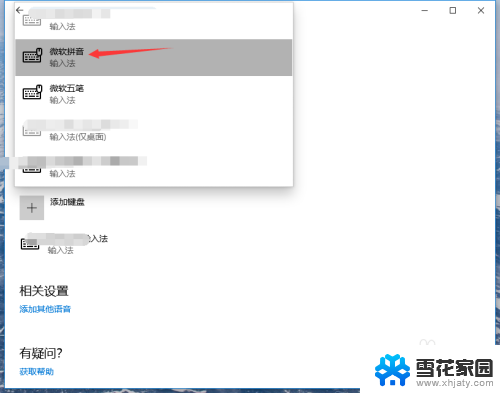
6.返回桌面,切换输入法即可打开自带输入法。
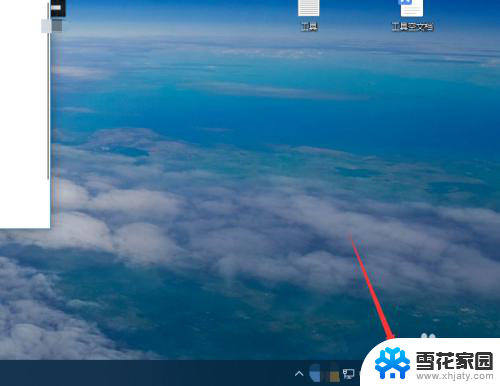
以上是如何打开电脑输入法的全部内容,如果有任何不清楚的地方,您可以参考小编提供的步骤进行操作,希望对大家有所帮助。
如何打开电脑输入法 win10自带输入法如何切换相关教程
-
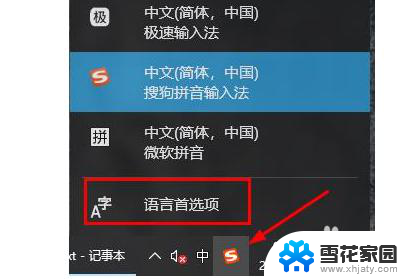 怎么让输入法保持英文 win10自带输入法如何切换为英文
怎么让输入法保持英文 win10自带输入法如何切换为英文2024-07-24
-
 win10输入法如何切换出来 win10如何在任务栏切换输入法
win10输入法如何切换出来 win10如何在任务栏切换输入法2024-11-15
-
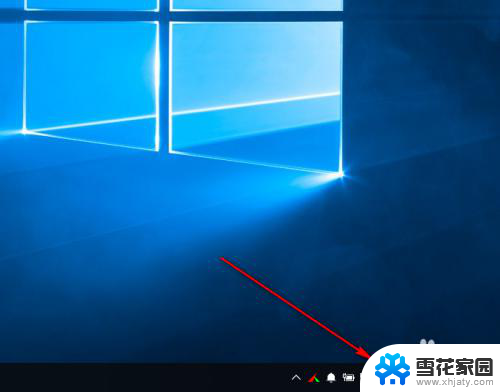 电脑自带输入法怎么打出字是繁体 win10自带输入法怎么切换到繁体输入
电脑自带输入法怎么打出字是繁体 win10自带输入法怎么切换到繁体输入2024-07-14
-
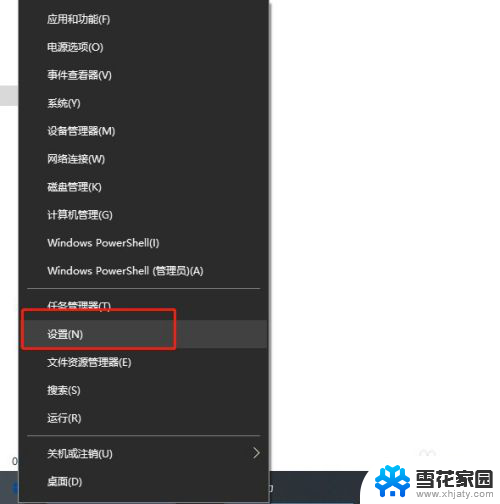 win10输入法半角全角切换 如何在WIN10自带输入法中调整全/半角切换的快捷键配置
win10输入法半角全角切换 如何在WIN10自带输入法中调整全/半角切换的快捷键配置2024-03-01
- 电脑输入法繁体简体切换快捷键 如何将Win10自带输入法从繁体转换为简体
- 电脑怎样调拼音输入法 win10自带输入法如何设置
- 电脑上怎么弄输入法 win10自带输入法无法打开
- 电脑快速切换输入法 win10输入法切换快捷键设置方法
- win10专业版切换输入法 Win10专业版如何更改默认输入法设置
- 怎么改成手写输入法 win10自带的手写输入法怎么打开
- 电脑win10更新了一直蓝屏 win10更新后蓝屏错误代码解决方法
- win10怎样进行系统更新 Windows10怎么升级到最新版本
- win10设置盖上盖子不休眠 Win10笔记本盖上盖子不休眠设置教程
- win10怎么查看文件属性 win10系统文件属性查看方法
- win10 电脑响应慢 笔记本变慢怎么调整
- win10游戏全屏设置 Win10游戏无法全屏解决方法
win10系统教程推荐
- 1 电脑win10更新了一直蓝屏 win10更新后蓝屏错误代码解决方法
- 2 win10 电脑响应慢 笔记本变慢怎么调整
- 3 win10如何打开windows update 怎样让win10系统自动更新
- 4 win10 数字激活 备份 win10系统备份方法
- 5 win10台式电脑没有声音怎么设置 电脑无法播放声音
- 6 win10启动后看不到图标 笔记本图标找不到了怎么办
- 7 电脑怎么扫描纸质文件win10 win10怎么扫描病毒
- 8 win10系统"快速启动"的启用和关闭 win10快速启动设置关闭详细教程
- 9 win10桌面字体看着模糊 win10字体模糊处理技巧
- 10 win 10许可证即将过期如何激活 Win10系统电脑许可证过期如何激活